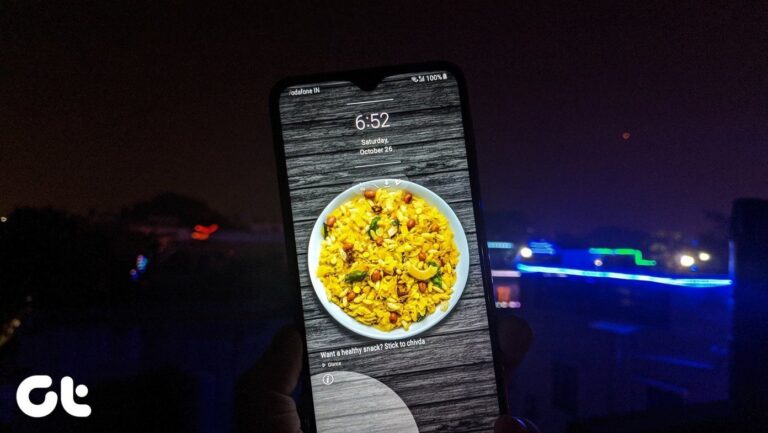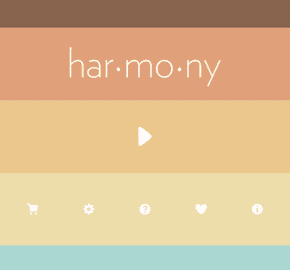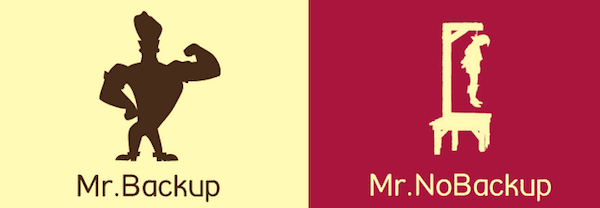6 лучших способов исправить живой текст, не работающий на iPhone
Из всех функций, которые Apple представила в iOS 15, Live Text должна быть самой интересной из всех. Это функция распознавания текста, которая позволяет легко извлекать текст из изображений (печатных или рукописных) без использования стороннего приложения. Но, к сожалению, многие пользователи iPhone лишились этого мастерства, поскольку функция Live Text у них не работает.
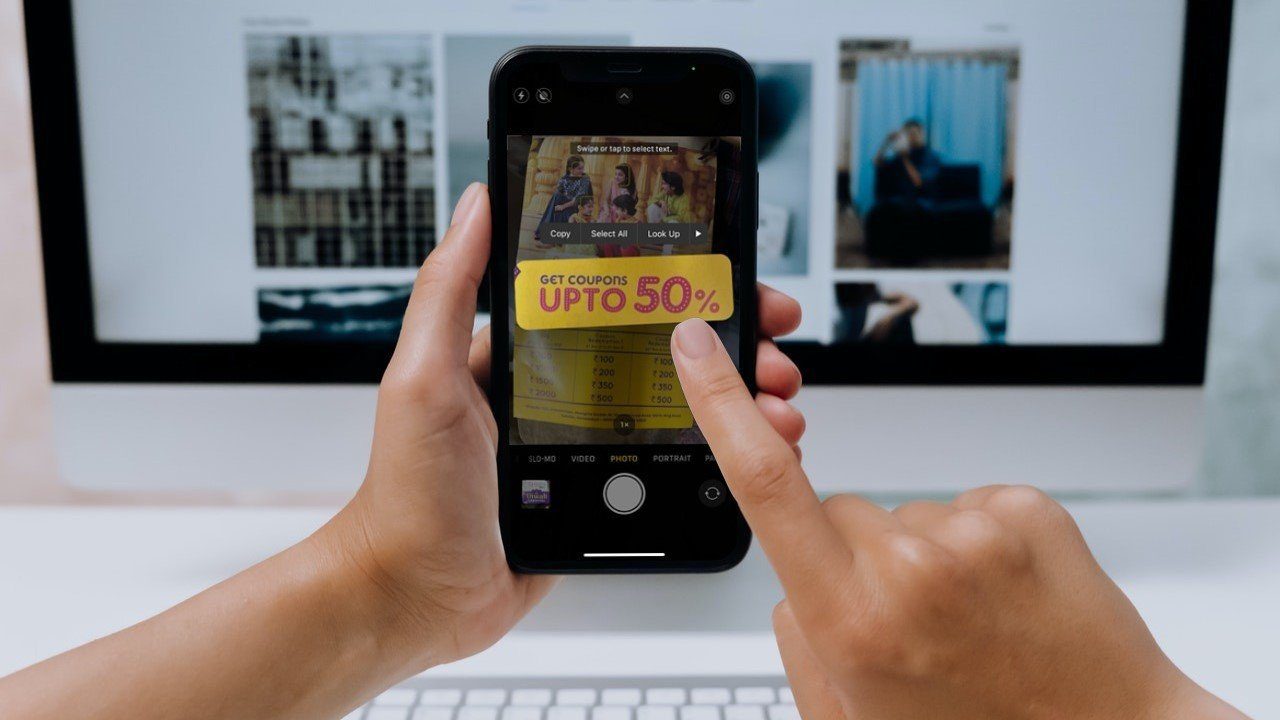
Программы для Windows, мобильные приложения, игры - ВСЁ БЕСПЛАТНО, в нашем закрытом телеграмм канале - Подписывайтесь:)
Будь то проблемы совместимости или неправильные настройки, может быть много причин, по которым Live Text может не работать на вашем iPhone. Таким образом, чтобы помочь вам, мы подготовили список решений, которые должны заставить Live Text работать в кратчайшие сроки. Итак, приступим.
1. Проверьте поддержку устройства
Если вы используете функцию «Живой текст» впервые, имейте в виду, что не все iPhone поддерживают ее. Чтобы использовать Live Text, вы должны использовать iPhone с чипом A12 или более поздней версии под управлением iOS 15 или более поздней версии.
Другими словами, функция «Живой текст» поддерживается только на iPhone XS, iPhone XS Max и iPhone XR, iPhone 11, 12, 13 или более поздних версиях с iOS 15 или более поздней версии.
2. Включить живой текст для камеры и фотографий
Если вы не можете найти значок Apple Live Text в приложении «Камера» и «Фотографии», возможно, вы еще не включили эту функцию. Читайте дальше, чтобы узнать, как включить функцию Live Text на iPhone.
Включить живой текст для камеры
Чтобы включить Live Text для камеры, запустите приложение «Настройки» на своем iPhone и перейдите к «Камера». Прокрутите вниз и включите переключатель рядом с опцией «Живой текст».


Включить живой текст для фотографий
Если вы хотите включить функцию Live Text для других приложений, вот как это сделать.
Шаг 1: Откройте приложение «Настройки» на своем iPhone и перейдите к «Общие».
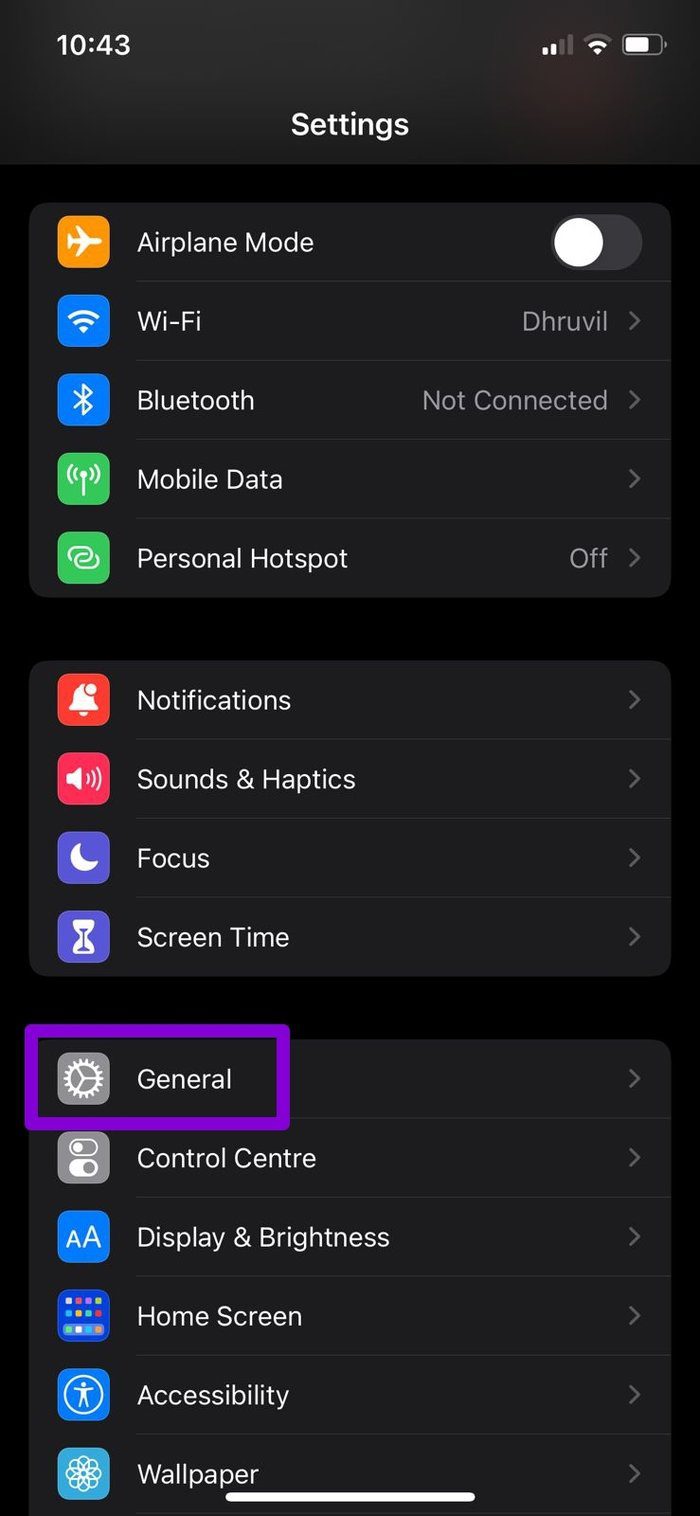
Шаг 2: Перейдите в раздел «Язык и регион» и включите параметр «Живой текст».
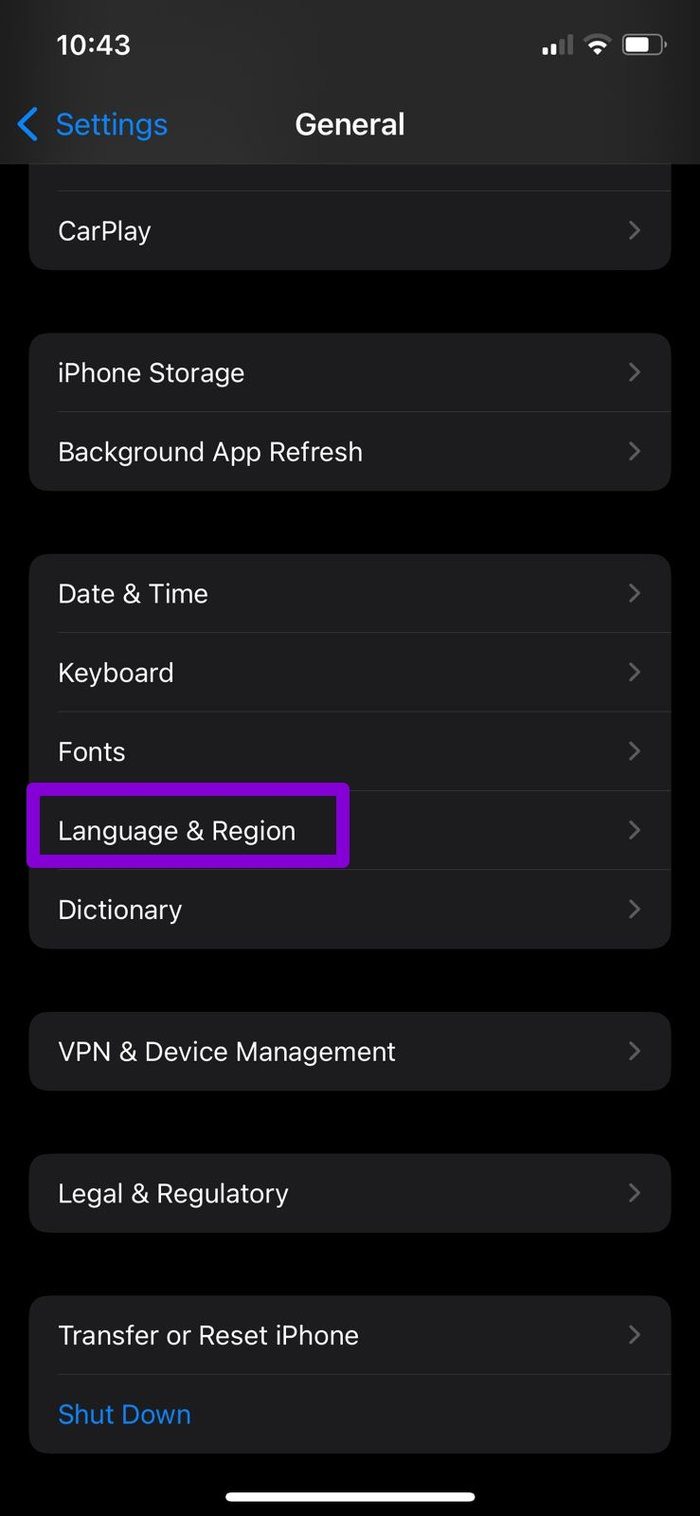

После включения вы увидите значок «Живой текст» в режиме предварительного просмотра в приложении «Камера», «Фотографии», «Быстрый просмотр» и Safari.
3. Изменить язык
Если вы не можете использовать функцию «Живой текст» даже после ее включения, возможно, это связано с текущим языком, установленным на вашем iPhone. На данный момент функция Live Text в iPhone поддерживает только несколько языков, включая английский, китайский, французский, итальянский, немецкий, португальский и испанский. Если язык вашего телефона отличается от этого, функция «Живой текст» может не работать.
Итак, продолжайте и измените язык на своем iPhone, выполнив следующие действия.
Шаг 1: Откройте приложение «Настройки» на своем iPhone и перейдите в раздел «Основные». Теперь нажмите «Язык и регион».
Шаг 2: Нажмите на параметр «Язык iPhone», чтобы изменить язык на любой из поддерживаемых языков.


После этого попробуйте использовать функцию «Живой текст», чтобы узнать, может ли она теперь обнаружить текст.
4. Перезапустите приложение
Live Text не будет работать должным образом, если приложение не запущено должным образом. В таких случаях вы можете попробовать перезапустить приложение, чтобы посмотреть, поможет ли это.
Чтобы принудительно закрыть приложение, проведите вверх от нижней части экрана и удерживайте, пока не появится многозадачный интерфейс. Теперь перейдите к приложению, для которого Live Text не работает. Проведите вверх по приложению, чтобы закрыть его. Теперь продолжайте и перезапустите приложение, чтобы увидеть, нормально ли работает Live Text.

5. Перезагрузите iPhone
Если перезапуск приложения не помогает, перезагрузите iPhone. Одно из приложений или фоновых процессов, запущенных на вашем iPhone, может быть причиной того, что Live Text не работает.
Нажмите и удерживайте кнопку питания и с помощью ползунка выключите ее, чтобы перезагрузить iPhone. Подождите минуту или две, а затем снова включите iPhone.
Если проблема не устранена, вы также можете попробовать выполнить полную перезагрузку iPhone. Для этого нажмите и быстро отпустите кнопку увеличения громкости, нажмите кнопку уменьшения громкости, затем нажмите и удерживайте кнопку питания, пока не появится логотип Apple.
6. Сбросьте настройки iPhone
Если кажется, что ничего не работает, вы можете рассмотреть возможность сброса настроек на вашем iPhone. Это должно сбросить все ваши предпочтительные настройки на вашем iPhone до заводских значений по умолчанию.
Чтобы сбросить настройки iPhone, откройте меню «Настройки» и перейдите к «Общие». Затем перейдите в «Сброс» и выберите «Сбросить все настройки». Теперь следуйте инструкциям на экране, чтобы завершить сброс настроек iPhone.


Наконец, если Live Text по-прежнему не работает, это может быть связано с ошибкой в текущей версии iOS, на которой вы работаете. Таким образом, вы можете попробовать обновить свой iPhone, чтобы посмотреть, решит ли это проблему.
Время оживиться!
Live Text, безусловно, интересно использовать. Хотя он не такой многофункциональный, как Google Lens, он все же намного лучше и быстрее, чем его аналог, когда дело доходит до точности. Надеюсь, мы увидим больше того же от Apple в следующих версиях iOS. До тех пор вы можете использовать Google Lens на своем iPhone для идентификации объектов, мест и вещей.
Программы для Windows, мобильные приложения, игры - ВСЁ БЕСПЛАТНО, в нашем закрытом телеграмм канале - Подписывайтесь:)